
Какво представлява видеоурокът „как да инсталирам Windows 11 на виртуално“?
В този урок, наречен Как да инсталирате Windows 11 във виртуална среда, ще ви покажа как да инсталирате Windows 11 във виртуална среда.
Нека направим тази виртуална инсталация на Windows 11, да поиграем с нея и да видим дали ни харесва или не.
Виртуалната инсталация на Windows 11 няма да засегне по никакъв начин текущата операционна система, която имате, тя е само хост.
По-безопасно е да опитате, преди да се осмелите да инсталирате Windows 11
За всеки, особено сега, когато Windows 11 е в начален стадий, се препоръчва първо да изпробвате новата операционна система, преди да я инсталирате или надстроите.
Като всяка операционна система в началото, Windows 11 може да бъде нестабилен или тромав за някои хардуерни конфигурации, така че най-добрият вариант е да го изпробвате виртуално.
Предимствата на инсталирането на виртуална операционна система
- Хост системата не се влияе от инсталирането на друга кост във виртуална среда
- Не рискуваме да загубим данни
- Можем да тестваме дали определени програми, с които работим, работят върху новата система
- И двете операционни системи, хостовата и виртуалната, работят едновременно
- Можем да пробваме различни настройки и експерименти, без да засягаме газовата система
- Най-важното е, че успокояваме любопитството, породено от шума при стартирането
Какво ни трябва, за да инсталираме Windows 11 виртуално
- последвам урок за редактиране на ISO изображение на Windows 10/11
- Изтеглете и инсталирайте VMware Workstation Player
Не се притеснявайте - виртуалната инсталация е безопасна!
Не е нужно да се притеснявате. Няма да се правят промени в текущата ви операционна система.
Виртуалната машина ще работи като приложение с новата операционна система и ще бъде достъпна точно като приложение, в прозорец.
Единственият недостатък е, че виртуалната машина консумира хардуерни ресурси и системата, ако има тежки задачи, ще се движи малко по-трудно. Но това ще се случи само когато виртуалната машина е включена, в противен случай всичко ще работи нормално.
Подобни уроци - или не!


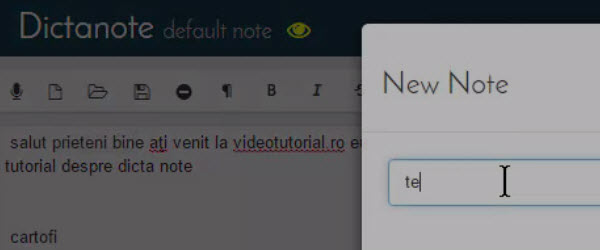
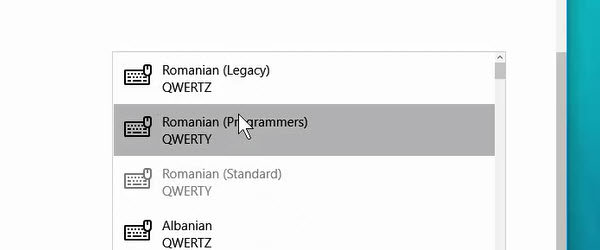








Благодаря, и аз ще опитам.
Нямам инсталиран VMware Workstation Player на Windows 7. Казва ми, че го иска от 8 нататък.
Опитах два пъти и не успях (споменавам, че имам инсталиран Windows 10 pro)
така че го направих стъпка по стъпка, както в урока изтеглих Windows 11. Направих промяната с Any burn (по-рано) Направих виртуалната машина, но когато инсталирам Windows 11 във виртуалната машина в някакъв момент, това ме кара да избера коя версия на Windows за инсталиране и Windows 11 не се появява, но всички варианти на Windows 10 Windows 11 след това създайте iso (и познайте какво)
Ще получите отговор само когато знаете как да пишете на румънски правилно и свързано, но дотогава вземете уроци по румънски! Нищо от изброеното от теб не разбирам!
Междувременно беше открит друг бъг на Microsoft за инсталацията на Win11: за да не се налага да инсталирате с MS акаунт, когато бъдете помолени да въведете вашите идентификационни данни, въведете eml адрес. измислен с измислена парола, след това продължете и го инсталирайте с локален акаунт.